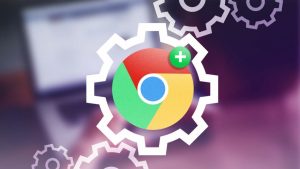Tin tức
Top 5 lỗi phần mềm Adobe gây giật máy – Cách khắc phục dễ nhất
Lỗi phần mềm Adobe là nguyên nhân khiến không ít người dùng gặp tình trạng giật, lag khi đang làm việc trên Photoshop, Premiere, After Effects hay các phần mềm thuộc bộ Adobe Creative Cloud. Dù sở hữu máy tính cấu hình ổn định, bạn vẫn có thể gặp những lỗi khó chịu này nếu không tối ưu đúng cách.
Bài viết này Máy Tính Giá Rẻ sẽ tổng hợp 5 lỗi phổ biến nhất gây giật máy và hướng dẫn cách khắc phục Adobe lag hiệu quả nhất.
I. Vì sao phần mềm Adobe thường gây giật, lag?
Lỗi phần mềm Adobe thường xuất hiện khi người dùng làm việc với các ứng dụng nặng như Photoshop, Premiere Pro hay After Effects – những phần mềm đòi hỏi cấu hình phần cứng mạnh mẽ. Đây không chỉ là các công cụ thiết kế và dựng phim đơn thuần, mà còn là những nền tảng xử lý đồ họa chuyên sâu, yêu cầu CPU, GPU, RAM và ổ lưu trữ có tốc độ cao để hoạt động ổn định.
Một trong những nguyên nhân phổ biến khiến Adobe bị giật hoặc Adobe bị lag là do máy tính không đáp ứng đủ yêu cầu phần cứng. Bên cạnh đó, người dùng cũng dễ gặp tình trạng xung đột cấu hình, lỗi driver đồ họa không tương thích hoặc sử dụng phiên bản Adobe không tối ưu cho hệ điều hành hiện tại. Những vấn đề này có thể dẫn đến hiện tượng render chậm, giật khung hình, treo phần mềm hoặc thậm chí crash bất ngờ trong quá trình làm việc.
Ngoài ra, việc sử dụng plugin bên thứ ba, để mặc bộ nhớ cache bị đầy, hoặc không cập nhật Adobe Creative Cloud đúng cách cũng có thể là nguyên nhân gây ra các lỗi hiệu suất Adobe After Effects, lỗi phần mềm Adobe, hoặc khiến bạn phải sửa lỗi Adobe Photoshop bị giật liên tục.
Chính vì vậy, bài viết này sẽ giúp bạn nhận diện chính xác 5 lỗi phần mềm Adobe thường gặp nhất gây giật máy, đi kèm với cách khắc phục Adobe lag đơn giản, dễ áp dụng. Đây sẽ là giải pháp hữu ích cho cả người dùng chuyên nghiệp và người mới bắt đầu, giúp tối ưu phần mềm Adobe để làm việc hiệu quả và mượt mà hơn.
II. Lỗi 1: Adobe không tận dụng hết tài nguyên máy
Một lỗi phần mềm Adobe phổ biến là phần mềm không khai thác tối đa tài nguyên hệ thống, dẫn đến tình trạng Adobe bị lag hoặc Adobe bị giật dù máy có cấu hình mạnh. Mặc định, các phần mềm như Photoshop, Premiere hay After Effects giới hạn lượng RAM và VRAM sử dụng. Ngoài ra, CPU không chạy đa luồng hiệu quả cũng làm giảm hiệu suất, đặc biệt khi xử lý file lớn hoặc dự án phức tạp.
Cách khắc phục
Để tối ưu phần mềm Adobe, bạn nên:
- Vào Edit > Preferences > Performance (hoặc Memory), tăng giới hạn RAM sử dụng lên 80 – 90%.
- Bật tính năng Hardware Acceleration để Adobe tận dụng GPU khi render hoặc preview.
- Kiểm tra CPU có hỗ trợ đa luồng và đã được kích hoạt.
Cách này giúp sửa lỗi Adobe Photoshop bị giật, cải thiện đáng kể tốc độ làm việc và giảm giật lag khi xử lý các dự án nặng.
III. Lỗi 2: Xung đột GPU và driver đồ họa
Một lỗi phần mềm Adobe phổ biến là xung đột giữa GPU và driver đồ họa, đặc biệt với các phiên bản Adobe từ 2022–2024. Nếu bạn dùng driver GPU đã cũ hoặc card đồ họa không hỗ trợ CUDA/OpenCL, sẽ rất dễ gặp tình trạng Adobe bị giật, Adobe bị lag, hoặc Adobe Creative Cloud bị treo khi render, preview hoặc xử lý các hiệu ứng nặng.
Điều này thường xảy ra trong Premiere Pro và After Effects, gây ra các lỗi phần mềm Adobe, khung hình giật và giảm hiệu suất tổng thể.
Cách khắc phục
Để cách khắc phục Adobe lag do lỗi GPU, bạn nên:
- Cập nhật driver chính hãng từ NVIDIA hoặc AMD để đảm bảo tương thích với phần mềm.
- Trong cài đặt Adobe, chuyển Renderer sang chế độ Software Only Rendering nếu máy cấu hình yếu hoặc không có GPU rời.
- Kiểm tra GPU có hỗ trợ CUDA/OpenCL để tránh gặp lỗi hiệu suất Adobe After Effects khi làm việc với hiệu ứng phức tạp.
Cách xử lý này giúp tối ưu phần mềm Adobe, tăng độ ổn định và tránh các lỗi render hoặc crash không mong muốn.
IV. Lỗi 3: Plugin và extension nặng gây treo máy
Một trong những lỗi phần mềm Adobe phổ biến khiến nhiều người dùng cảm thấy khó chịu chính là việc sử dụng plugin và extension không tương thích hoặc quá nặng, dẫn đến tình trạng Adobe bị giật, lag hoặc thậm chí Adobe Creative Cloud bị treo trong quá trình làm việc.
Khi bạn cài đặt các plugin bên thứ ba không được tối ưu hoặc chưa cập nhật phiên bản mới, các phần mở rộng này có thể xung đột với hệ thống hoặc phần mềm Adobe, gây hao tổn tài nguyên máy tính.
Ngoài ra, nhiều plugin hoặc extension có thiết kế nặng, sử dụng nhiều bộ nhớ và CPU, khiến máy tính phải hoạt động quá tải, dẫn đến hiện tượng giật lag và treo phần mềm khi xử lý các dự án phức tạp. Đây cũng là nguyên nhân phổ biến khiến người dùng phải liên tục sửa lỗi Adobe Photoshop bị giật hay gặp các vấn đề về lỗi hiệu suất Adobe After Effects.
Cách khắc phục
Để khắc phục vấn đề này và cách khắc phục Adobe lag hiệu quả, bạn nên:
- Gỡ bỏ những plugin không cần thiết hoặc không tương thích. Việc này giúp giải phóng tài nguyên và tránh xung đột giữa các plugin.
- Luôn cập nhật plugin lên phiên bản mới nhất hoặc chỉ sử dụng các plugin chính thức, được kiểm duyệt và phân phối qua Adobe Marketplace.
- Thường xuyên kiểm tra hiệu suất của các plugin đang sử dụng, nếu nhận thấy plugin nào gây hao tổn tài nguyên quá nhiều, hãy tạm thời vô hiệu hóa hoặc thay thế bằng giải pháp khác.
Việc quản lý và tối ưu plugin, extension không chỉ giúp bạn tránh được các lỗi phần mềm Adobe gây giật máy mà còn góp phần nâng cao hiệu suất làm việc, giúp các phần mềm như Photoshop, Premiere hay After Effects hoạt động mượt mà hơn, hạn chế các lỗi Premiere làm máy chậm hay crash đột ngột.
V. Lỗi 4: File cache và media cache quá đầy
Một trong những lỗi phần mềm Adobe phổ biến nhưng ít người chú ý là tình trạng file cache và media cache bị đầy hoặc lỗi. Khi bạn làm việc với các dự án lớn trên Adobe Photoshop, Premiere Pro hoặc After Effects, phần mềm sẽ tạo ra rất nhiều file cache video và ảnh để tăng tốc độ xử lý, render và preview.
Tuy nhiên, khi dung lượng cache ngày càng lớn, đặc biệt là chiếm nhiều không gian ổ C (ổ chứa hệ điều hành), nó không chỉ khiến máy tính bị đầy bộ nhớ mà còn làm cho phần mềm bị Adobe bị giật, Adobe bị lag khi thao tác. Thậm chí, khi cache bị lỗi hoặc bị phân mảnh, tốc độ render video hoặc preview khung hình trong lỗi Premiere làm máy chậm hoặc lỗi hiệu suất Adobe After Effects cũng sẽ bị ảnh hưởng nghiêm trọng.
Cách khắc phục
Để cách khắc phục Adobe lag do cache hiệu quả, bạn nên:
- Thường xuyên xóa file cache trong phần mềm bằng cách vào:
Edit > Preferences > Media Cache
Sau đó chọn Delete Unused hoặc Delete All để giải phóng dung lượng và tránh cache lỗi. - Nên chuyển bộ nhớ cache sang ổ SSD thay vì HDD để tối ưu tốc độ đọc/ghi, giúp các phần mềm như Adobe Creative Cloud, Premiere hay After Effects hoạt động nhanh và ổn định hơn.
- Đảm bảo giữ ổ C còn trống ít nhất 20GB để tránh tình trạng máy tính và phần mềm bị chậm do thiếu không gian lưu trữ tạm.
Việc quản lý tốt file cache không chỉ giúp bạn hạn chế các lỗi phần mềm Adobe gây giật máy mà còn tăng hiệu suất tổng thể, giúp quá trình làm việc trên Adobe trở nên mượt mà, giảm thiểu lỗi render hay crash không mong muốn.
VI. Lỗi 5: Cấu hình máy không đủ mạnh
Một trong những lỗi phần mềm Adobe phổ biến và nghiêm trọng nhất là khi cấu hình máy tính không đáp ứng được yêu cầu tối thiểu của phần mềm. Khi bạn mở các dự án nặng trên Photoshop, Premiere Pro hoặc After Effects, có thể gặp hiện tượng Adobe crash đột ngột hoặc máy bị giật mạnh, làm gián đoạn quá trình sáng tạo.
Đặc biệt, nếu CPU, RAM và GPU của máy không đủ mạnh hoặc không tương thích, phần mềm sẽ hoạt động kém hiệu quả, gây ra tình trạng Adobe bị lag, render chậm và thậm chí dẫn đến hiện tượng Adobe Creative Cloud bị treo thường xuyên.
Đây cũng là nguyên nhân phổ biến khiến người dùng phải tìm cách sửa lỗi Adobe Photoshop bị giật hoặc khắc phục các lỗi Premiere làm máy chậm.
Giải pháp
Để khắc phục tình trạng này và tối ưu phần mềm Adobe, bạn nên:
- Nâng cấp RAM lên tối thiểu 16GB, tốt nhất là 32GB để đảm bảo phần mềm có đủ bộ nhớ xử lý các dự án lớn, đa tác vụ mà không bị giật lag.
- Sử dụng ổ cứng SSD NVMe thay cho HDD truyền thống để tăng tốc độ đọc/ghi file, giúp phần mềm load dữ liệu nhanh hơn, giảm thời gian chờ khi mở file hay render.
- Trang bị GPU hỗ trợ CUDA (NVIDIA) hoặc OpenCL (AMD/Intel) để tận dụng tính năng tăng tốc phần cứng, đặc biệt quan trọng với Premiere Pro và After Effects trong việc xử lý video và hiệu ứng đồ họa.
- Sử dụng các preset tối ưu hiệu suất trong Adobe như chỉnh cấu hình Memory và GPU trong Preferences, tắt bớt các hiệu ứng không cần thiết để giảm tải cho hệ thống.
Những giải pháp này sẽ giúp bạn loại bỏ các lỗi phần mềm Adobe gây giật máy, nâng cao hiệu suất làm việc và đảm bảo trải nghiệm mượt mà trên các công cụ Adobe nặng ký.
VII. Mẹo chung để Adobe luôn mượt mà
Để tránh gặp phải các lỗi phần mềm Adobe gây giật máy, lag khi làm việc trên các ứng dụng như Photoshop, Premiere Pro hay After Effects, bạn nên áp dụng một số mẹo đơn giản nhưng vô cùng hiệu quả nhằm nâng cao hiệu suất và sự ổn định cho phần mềm.
- Trước hết, việc luôn cập nhật Adobe Creative Cloud và driver GPU lên phiên bản mới nhất là cực kỳ quan trọng. Phiên bản driver đồ họa mới giúp phần mềm tận dụng tối đa sức mạnh của card màn hình, đồng thời sửa lỗi tương thích, hạn chế tình trạng Adobe bị giật, Adobe bị lag hoặc thậm chí Adobe Creative Cloud bị treo khi chạy các dự án phức tạp.
- Tiếp theo, bạn cần chú ý giữ cho ổ C (ổ hệ điều hành) luôn còn trống tối thiểu 20GB. Điều này giúp máy tính có đủ không gian để lưu trữ các file tạm, file cache và dữ liệu trung gian mà Adobe sử dụng trong quá trình xử lý, giảm thiểu nguy cơ phần mềm bị chậm hoặc treo do thiếu dung lượng.
- Cuối cùng, nên sử dụng bản Adobe chính hãng để tránh các xung đột hệ thống không đáng có từ các phiên bản lậu hoặc crack. Bản chính hãng không chỉ đảm bảo đầy đủ tính năng và sự ổn định mà còn được hỗ trợ bảo trì, cập nhật thường xuyên, giúp người dùng dễ dàng sửa các lỗi phần mềm Adobe phổ biến cũng như tối ưu phần mềm Adobe hiệu quả hơn.
Áp dụng những mẹo trên sẽ giúp bạn có trải nghiệm mượt mà, ổn định và tránh được các vấn đề như sửa lỗi Adobe Photoshop bị giật hay các lỗi liên quan đến hiệu suất khi làm việc với các phần mềm Adobe.
Các lỗi phần mềm Adobe gây giật máy không chỉ khiến bạn mất thời gian mà còn làm gián đoạn công việc, giảm hiệu quả sáng tạo. Bằng việc nhận diện đúng nguyên nhân và áp dụng cách khắc phục Adobe lag mà bài viết chia sẻ, bạn có thể đưa hệ thống về trạng thái hoạt động mượt mà nhất.
Nếu bạn đã thử mọi cách nhưng vẫn không thể tự sửa lỗi phần mềm Adobe như Adobe bị giật, Adobe bị lag hay gặp phải các lỗi Premiere làm máy chậm, đừng lo lắng! Hãy để đội ngũ kỹ thuật chuyên nghiệp của Máy Tính Giá Rẻ giúp bạn xử lý nhanh chóng và hiệu quả.
Liên hệ ngay với Máy Tính Giá Rẻ qua số Hotline: 0961 591 060 để được tư vấn và hỗ trợ tận tình, giúp bạn tối ưu phần mềm Adobe, nâng cao hiệu suất làm việc mà không phải lo lắng về các sự cố gây gián đoạn.